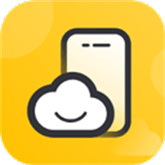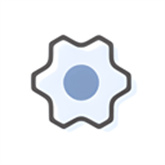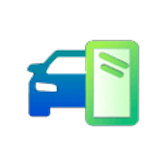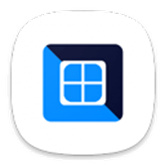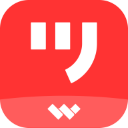
MockingBot(墨刀)最新版appv5.3.8安卓版
- 类型:系统安全
- 评分:
- 版本: v5.3.8
- 语言:简体中文
- 大小: 29.05M
- 更新:2025-10-02 16:05:12
- 开发商: 北京磨刀刻石科技有限公司
- 包名: com.mockingbot
- MD5: b0842e8eda5d4ed7623d475c74f8afbb
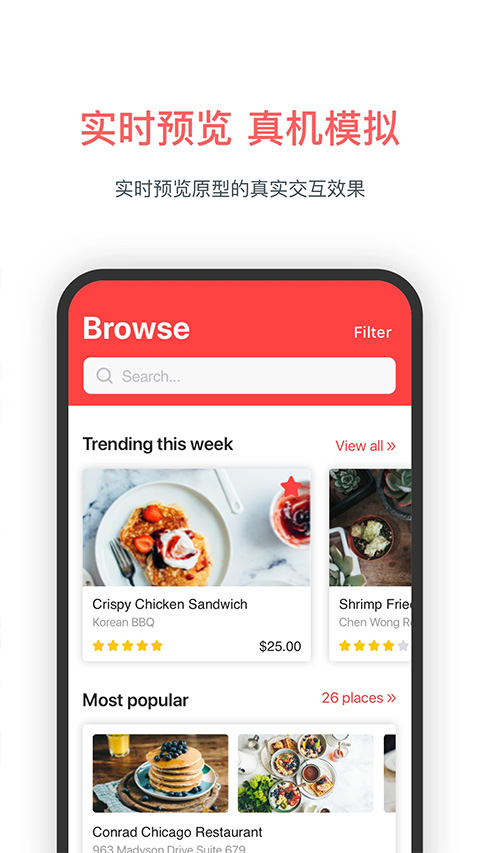
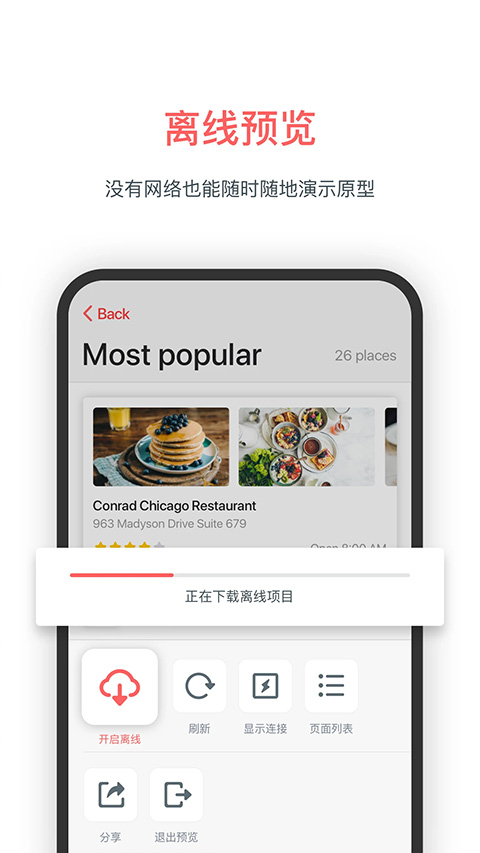
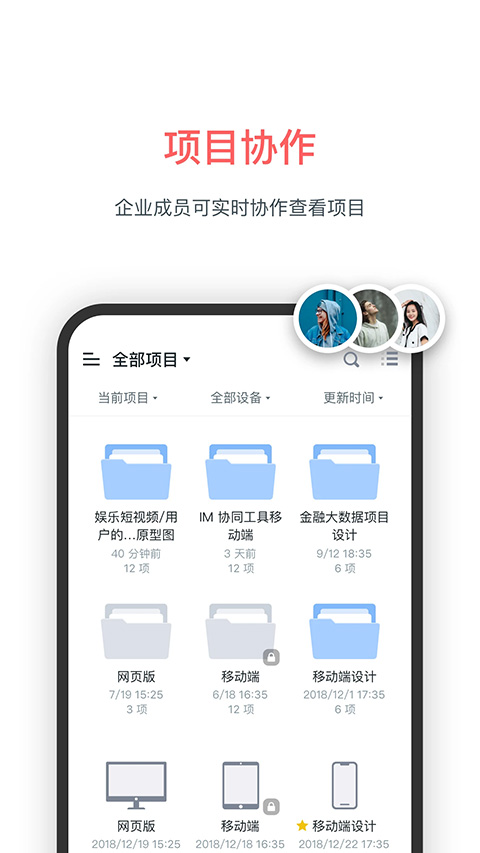
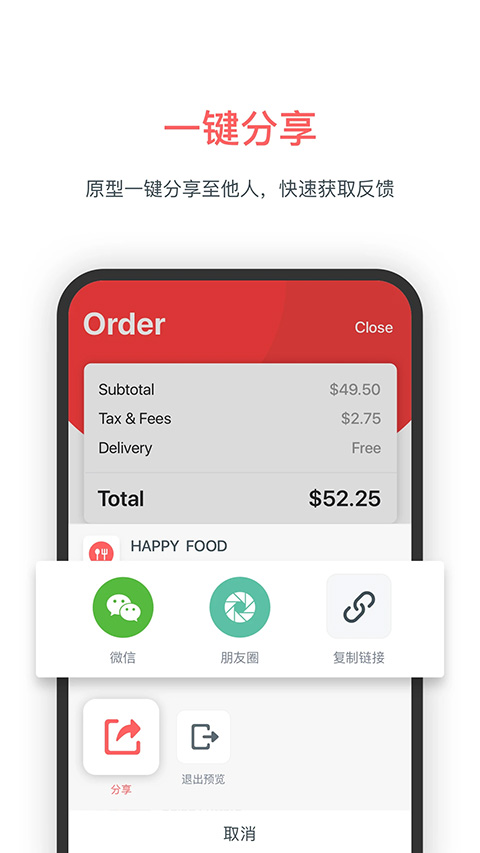
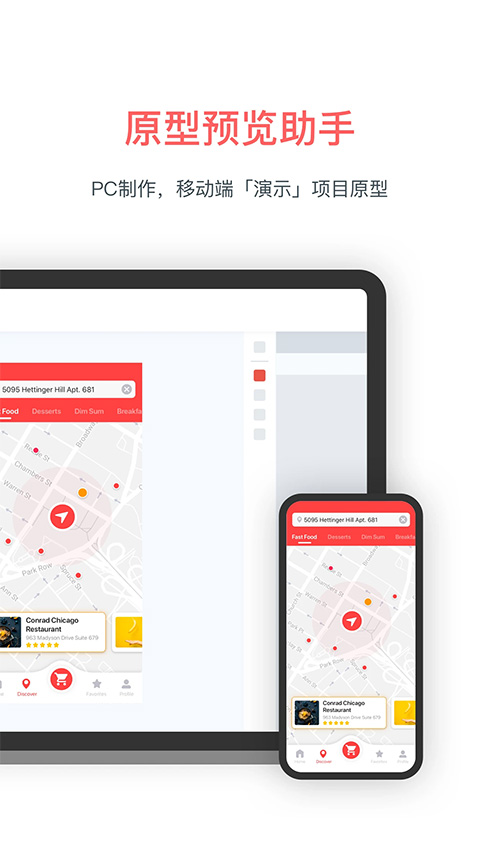
内容介绍
MockingBot是专注于原型设计与协同的实用工具,适合产品经理、设计师和开发者随时随地使用。它支持在移动端快速预览和演示账号下的原型项目,让团队在实际设备上体验更接近成品的交互效果。在使用体验上,MockingBot提供了海量的组件与图标素材,用户只需拖拽即可组合出精美界面,即便是没有经验的新手也能轻松完成设计。MockingBot不仅能真实还原产品交互,还支持一键分享项目,快速交付成果。团队成员之间可以在线协作、发表评论,甚至直接在原型页面上打点标注,沟通效率大大提升。
MockingBot怎么导出图片
1、打开安装好的MockingBot,输入账号密码进行登录;
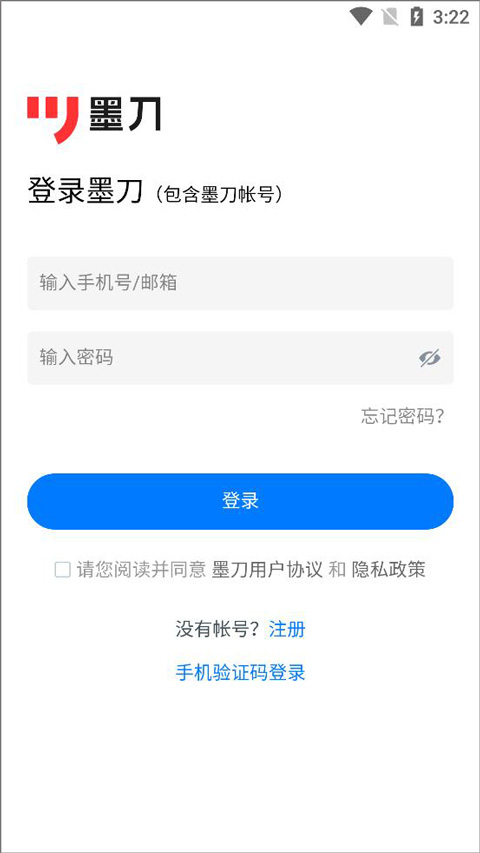
2、进入主页后,用户打开原型内容,在编辑区顶部右上角点击【下载】按钮;
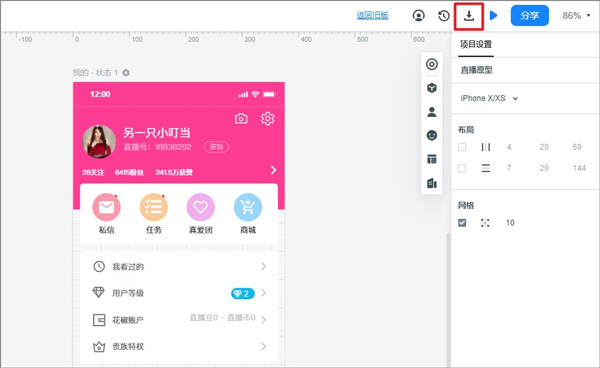
3、导出图片时,用户可以设置图片属性(页面:当前页面/全部页面、导出图片倍数、包含画布外元素、包含批注等),设置好属性后,点击导出按钮,图片就会立即下载导出。
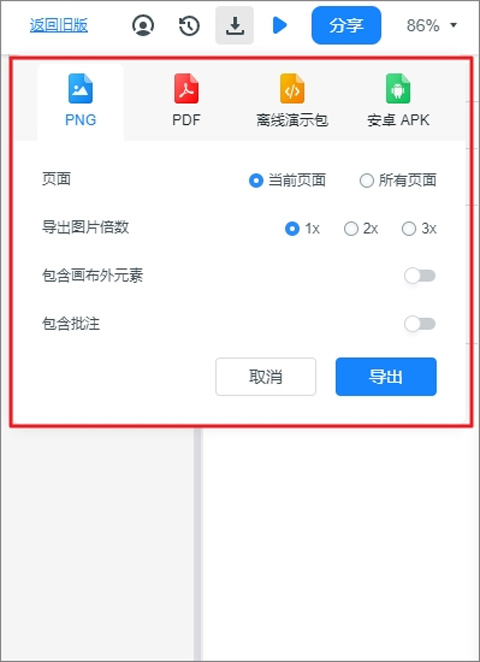
MockingBot怎么向成员演示我的原型
1、打开进入MockingBot,登录进入主页,打开需要离线演示的项目,双指点击屏幕调出设置面板,选择「开启离线」。
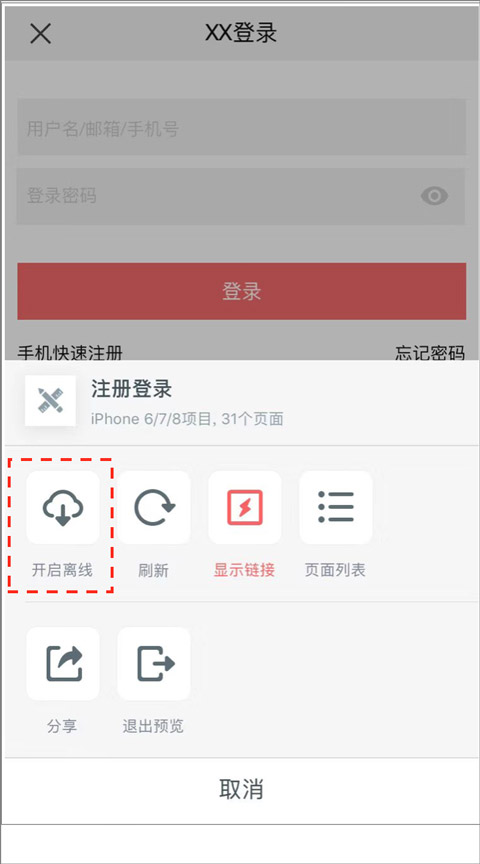
2、打开项目,双指点击屏幕,在弹出的设置面板中设置取消高亮。
3、在项目管理页选中项目,点击「分享」,在分享页的「效果」中可以设置是否显示项目边框。
温馨提醒:如须临时设置显示隐藏项目边框,可以在运行界面右上角点击「设置」按钮来调整。
MockingBot怎么查看已收藏的素材
1、打开MockingBot,登录账号之后可以在素材广场首页右上角的头像处点击进入查看,点击头像-我的主页-收藏;
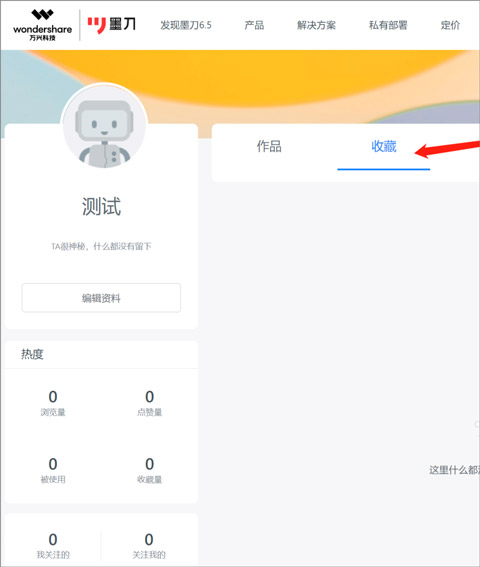
2、除项目以外,组件、页面、图标等素材还可以在编辑区内的素材库查找并使用,点击工具栏内「组件」、「图标」、「图片」或「页面」按钮,找到右上角「素材库」按钮即可进入管理;
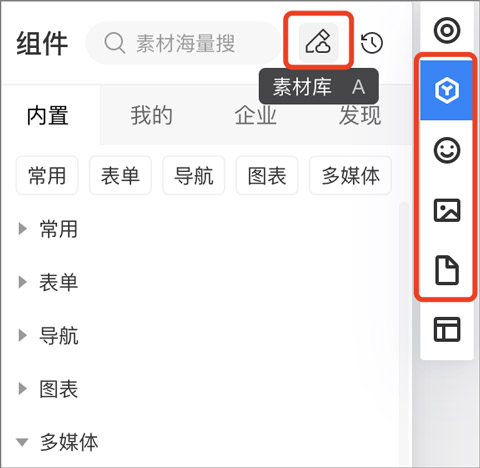
3、对于项目素材,在素材广场首页以及查看项目素材详情页的右上角都可以下载项目(即创建副本)。下载后,回到您的工作区项目管理页即可找到刚刚下载的项目文件。
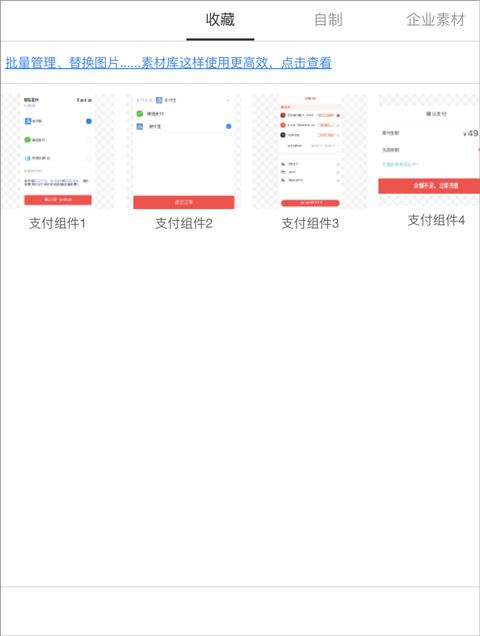
MockingBot功能亮点
1、原型预览助手,PC制作,移动端演示项目原型。
2、实时预览,真机模拟,真实交互效果。
3、离线预览,没有网络也能随时随地演示原型。
4、项目协作,企业成员可实时协作查看项目。
5、一键分享,原型可分享至他人,快速获取反馈。
MockingBot好用吗
1、提供60多种常用组件,上千图标素材,轻松完成原型设计。
2、支持拖拽交互,真机演示效果逼真,原型即产品。
3、原型与需求文档同步,打破沟通壁垒,更高效地分享思路。
4、多人实时在线协作,一键分享,提升团队工作效率。